iTunes にはクロスフェード システムが組み込まれています。 まず第一に、クロスフェードとは何ですか? これは、プレイリストまたはアルバム上の XNUMX つの曲間のスムーズな移行です。 前の曲がゆっくりと終わると、次の曲がゆっくりと始まります。
そうすることで XNUMX つの曲の間のギャップが縮まり、曲間のスムーズな移行が楽しめます。 もちろん、すべての良いものにはどこかにエラーがあり、場合によっては見つかることもあります iTunesのクロスフェードが機能しない 破損したファイルなどの技術的な問題が原因です。
しかし、この記事はあなたのためにここにあります。パート1では、iTunes for Macで曲をクロスフェードする方法について包括的な情報を提供します。 Windows オペレーティング システム。パート 2 では、iTunes が動作しないエラーに対する解決策をいくつか紹介します。パート 3 にはボーナス情報がありますが、パート 2 に関連しており、iTunes の曲から DRM 保護を削除する方法がわかります。
コンテンツガイド パート1。iTunesで曲をクロスフェードする方法は?パート2。iTunesクロスフェードが機能しない問題を修正する方法は?パート3。ボーナス:iTunesミュージックのDRM保護を削除する方法は?パート4:結論
クロスフェードとは、XNUMXつの異なる曲の最初と最後を重ね合わせて、リスナーが曲のスムーズな移行を楽しめるようにすることです。 iTunes には、XNUMXつの曲をフェードアウトし、次の曲をフェードインできるクロスフェードシステムが組み込まれています。終了曲の音量は下がり、開始曲の音量はしばらくの間上がります。
クロスフェードの長さは iTunes で設定できます。 ただし、技術的な問題により、iTunes のクロスフェードが機能しない場合があります。 試すことができる解決策がいくつかあります。それらについては、この記事の後半で説明します。
iTunesはMacまたは Winそのため、2 つのオペレーティング システムでは iTunes でクロスフェードを設定する手順が異なります。
ステップ1. iTunesを開いて Winコンピューターを開きます。次に、メニュー バーに移動して [編集] をクリックすると、ドロップダウン メニューが表示されます。
ステップ2。 ドロップダウン メニューから [設定] をクリックし、[再生] ボタンを選択します。 ポップアップウィンドウに効果音のリストが表示されます。
ステップ3。 ポップアップウィンドウから、チェックボックスのチェックボックスをオンにして[クロスフェード]を選択します。
ステップ4。 ツールバーのすぐ下にあるスライドバーを使用して、遷移期間を設定します。 そして、ウィンドウの下部にある[OK]をクリックして、クロスフェードを設定します。
ステップ1。 MacコンピュータでiTunesを起動します。 開いたら、上部のメニューバーにある「iTunes」アイコンに移動してクリックすると、ドロップダウンメニューが表示されます。
ステップ2。 ドロップダウン メニューから [設定] をクリックし、[再生] オプションを選択します。 効果音のポップアップウィンドウが表示されます。
ステップ3。 ポップアップウィンドウで、[クロスフェードソング]オプションの横にある小さなボックスをオンにします。
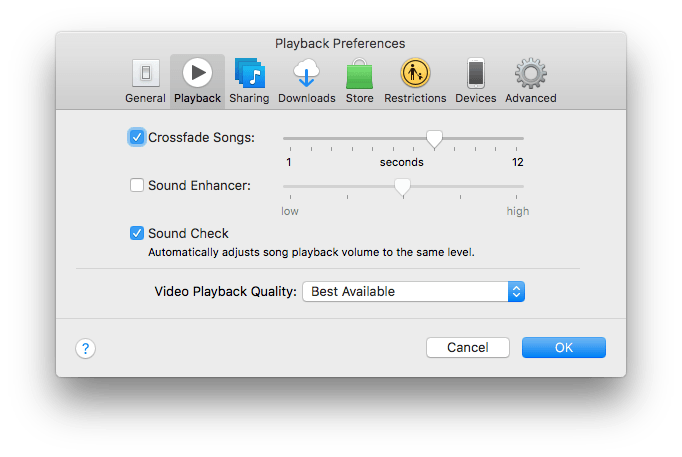
ステップ4。 次に、メニューバーのすぐ下にあるスライダーを使用して遷移時間を設定します。 これを選択しない場合は、デフォルトの期間である6秒を使用します。
iTunesのクロスフェードを使用すると、iTunesの音楽をスムーズに移行できます。 曲の間にギャップがないので、iTunesでプレイリストやアルバムを楽しむことができます。 もちろん、すべてのソフトウェアとアプリケーションはある時点でクラッシュし、iTunesのクロスフェードが機能しなくなります。
このエラーは、iTunesの誤動作またはiTunes上のファイルの破損が原因である可能性があります。 iTunesのアップデートもこの問題を引き起こす可能性があります。 しかし、WindowsまたはMacオペレーティングシステムのどちらでも機能しないiTunesクロスフェードをどのように修正しますか? 以下は、この問題を解決するために使用できる試行錯誤の解決策の一部です。
iTunesファイルが更新されたサーバーファイルと一致しない場合、iTunesクロスフェードが機能しないというエラーが発生する可能性があります。 そのため、iTunesアプリケーションを最新バージョンに更新する必要があります。 更新手順は、MacとWindowsのiTunesで同じです。
MacとWindowsでiTunesをアップデートする方法
ステップ1。 コンピュータでiTunesを開きます。 次に、メニューバーの右上に移動し、[ヘルプ]をクリックすると、ドロップダウンメニューが表示されます。
ステップ2。 ドロップダウンメニューから[更新の確認]をクリックします。 iTunesのアップデートが利用可能な場合は、「iTunesのダウンロード」をクリックするポップアップウィンドウが表示され、アップルアプリケーションのアップデートウィンドウが表示されます。

ステップ 3。 更新ウィンドウの横にあるチェックボックスをクリックして更新を受け入れます。 ウィンドウの下部にある「アップデートを承認する」をクリックして終了すると、iTunes のダウンロードが開始されます。
ステップ4。 ダウンロードが完了したら、「はい」をクリックしてコンピュータを再起動します。
iTunesをアップデートしても、iTunesのクロスフェードが機能しない場合は、別のクロスフェードアプリケーションを使用してみてください。 iTunes以外にも、市場には多くのクロスフェードアプリケーションがあります。 この記事のパートXNUMXでは、この方法を使用してiTunesのクロスフェードが機能しないことを解決する方法について説明します。
上記のパート XNUMX では、iTunes クロスフェードが機能しない問題の解決策として、別のクロスフェード アプリケーションを使用できます。 しかし問題は、これらの他のアプリケーションでは iTunes 音楽ファイルを直接再生できないことです。 DRM保護.
したがって、他のクロスフェード アプリを使用する前に、まずこれらの iTunes 音楽ファイルを DRM フリーのファイルに変換し、ローカル ストレージにダウンロードする必要があります。 上記は、Apple Music 変換ソフトウェアとアプリケーションでのみ可能です。
Apple Music変換アプリケーションはたくさんありますが、最高のものは DumpMedia Apple Music 変換。 このアプリケーションは、Apple Music の曲と iTunes の曲から DRM 保護を削除できます。
また、することができます iTunes の曲を次のようないくつかの形式に変換します MP3、FLAC、MKA、その他多数。 ユーザーフレンドリーで、変換プロセス後もすべての ID タグが維持されます。 出力ファイルは高品質で、高速に変換されます。
使用するには DumpMedia Apple Music Converter をダウンロードするには、まずコンピュータにダウンロードしてインストールする必要があります。 プログラムを開くと、iTunes 上のすべての曲が自動的にロードされます。
別のアプリを使用してクロスフェードしたい曲、プレイリスト、またはアルバムを選択します。 次に、必要な出力形式を選択します。 選択することをお勧めします MP3 多くのクロスフェード アプリと互換性があるためです。 最後に、下部にある「変換」をクリックすると、残りの作業はソフトウェアが実行します。
変換された iTunes 音楽ファイルを別のクロスフェード アプリで使用できるようになりました。 上のアイコンをクリックして試してみてください。
iTunesのクロスフェードが機能しないことは、ほとんどのiTunesユーザーに共通の問題です。 これは主に、iTunesファイルの破損またはiTunesの誤動作が原因で発生します。 このように、この問題の最善の解決策は、iTunesを最新バージョンに更新することです。 iTunesをアップデートしても問題が解決しない場合は、別のクロスフェードアプリケーションを使用する必要があります。
ただし、このようなアプリケーションを使用する前に、まずiTunesの曲からDRM保護を削除する必要があります。 使用する DumpMedia Apple Music Converter は、DRM 保護を削除し、iTunes 音楽ファイルを、クロスフェード アプリで再生できるシンプルな形式に変換します。
このコンバーターはMacとWindowsの両方に対応しているので最高です。 Windows オペレーティング システム。このアプリを購入すると、生涯にわたる無料アップデートとカスタマー ケア サービスが受けられます。
